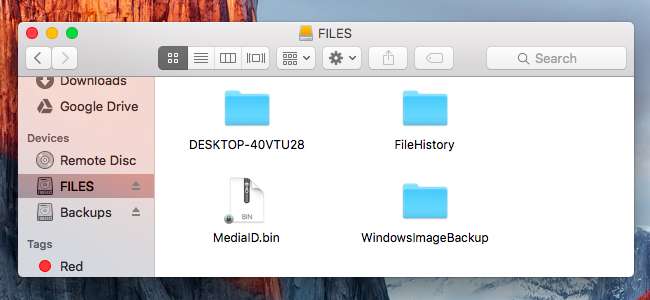
Mac'inizdeki eski bir Windows yedeklemesinden bir dosyaya mı ihtiyacınız var? Mac'ler Windows sürücülerini okuyabilir, ancak Zaman makinesi Windows yedeklemesinden dosyaları kurtarmanıza yardımcı olmaz. Dosyaları yedeklemeden manuel olarak çıkarmanız gerekir ve bu biraz çalışma gerektirir.
Üçünü ele alacağız farklı türde Windows yedeklemeleri burada: Windows 10 veya 8 ile oluşturulan Dosya Geçmişi yedeklemeleri, Windows 7 ile oluşturulan Windows Yedeklemeleri ve her ikisiyle oluşturulan Sistem Görüntüsü Yedeklemeleri.
Windows 10 ve 8'de Dosyaları Dosya Geçmişinden Geri Yükleme
İLİŞKİLİ: Windows 7 ve 8 için Açıklanan 8 Yedekleme Araçları
Eğer varsa Dosya Geçmişi yedekleme Mac'inize bağladığınızda, harici sürücüde yedeklemeyi içeren bir "FileHistory" klasörü göreceksiniz. Harici sürücüyü Mac'inize bağlayın, bir Finder penceresi açın ve içeriğini görüntüleyin.
Aslında bu klasöre göz atabilir ve dosyalarınızı çıkarabilirsiniz. Onları altında bulacaksın
FileHistory / USERNAME / COMPUTERNAME / Data /
. Örneğin, Belgeler klasörünüzde depolanan dosyaları kurtarmak istiyorsanız,
FileHistory / USERNAME / COMPUTERNAME / Data / C / Users / USERNAME / Documents
Finder'da.
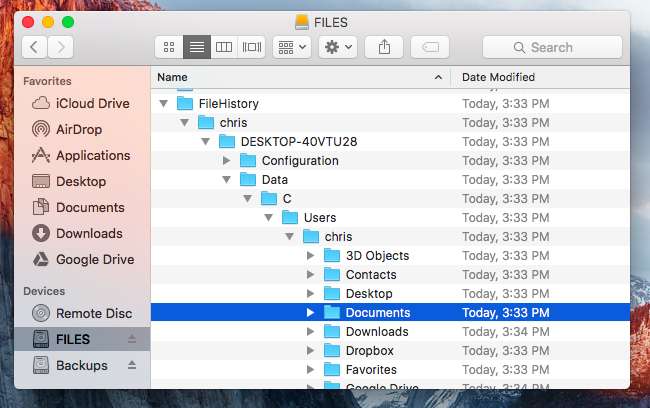
Bu biraz karmaşık gelebilir ama aslında değil. Önünüze çıkan çok fazla klasör olmamalıdır, bu nedenle Mac'inize geri yüklemek istediğiniz dosyaları bulana kadar FileHistory klasörünün içinde dolaşabilirsiniz.
Windows 7'de Dosyaları Windows Yedeklemesinden Geri Yükleme
İLİŞKİLİ: Boot Camp ile Mac'e Windows Yükleme
Uyarı : Bir geri yüklemeyi gerçekten önermiyoruz Windows 7 yedekleme Böylece. Dizin yapınızı korumaz ve aradığınız dosyaları bulmakta sorun yaşarsınız. Bu şekilde büyük miktarda dosyayı geri yüklemek sonsuza kadar sürer, ancak çaresizseniz bu yöntem işe yarayacaktır. Yine de ortalıkta bir Windows 7, 8 veya 10 bilgisayarınız varsa, onu kullanmak çok daha iyi bir seçenek olacaktır. Dosyaları yedekten geri yükleyebilecek ve ardından bunları bir USB sürücüsüne kopyalayıp Mac'inize taşıyabileceksiniz. Windows 7, 8 veya 10'u yüklemeyi bile düşünebilirsiniz. Eğitim Kampında .
Sahip olduğunuz tek şey OS X yüklü bir Mac ise, sürücüyü Mac'inize takın ve Finder'da açın. Oluşturulduğu bilgisayarın adıyla adlandırılan bir klasör göreceksiniz. Bu klasörün içinde en az bir "Yedekleme Kümesi" klasörü, "Kataloglar" klasörü ve "MediaID.bin" dosyası göreceksiniz.
Yedek Kümesi klasörleri dosyalarınızı içerir. Dosyaları geri yüklemek istediğiniz tarihe sahip olanı seçin - muhtemelen en yeni yedek. İçinde bir "Yedek dosyalar" klasörü bulacaksınız. Bunun içinde birden çok "Yedek dosya" .zip dosyası bulacaksınız.
Windows 7'deki Windows Yedekleme aracı, dosyalarınızı .zip dosyaları içinde depolar. Bununla birlikte, her "Yedekleme dosyaları" klasörü artımlı bir yedeklemedir. İlk klasör ilk yedeklemeyi içerir ve ardından ikinci klasör yalnızca yeni veya değiştirilmiş dosyaları içerir.
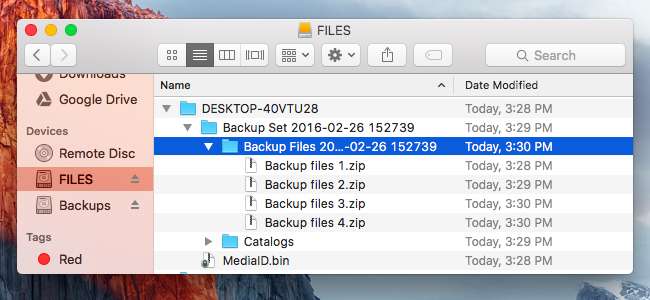
"Yedekleme dosyaları" .zip dosyalarını masaüstünüze veya Mac'inizde başka bir yere kopyalayabilir ve ardından çift tıklayarak ayıklayabilirsiniz. Aldığınız dosyalar, klasörlerin içinde olmaktan ziyade karışık olacaktır, klasörün adını alacaklardır. Ancak, yeterince kazarsanız, aradığınız önemli dosyaları bulabilmeniz gerekir.
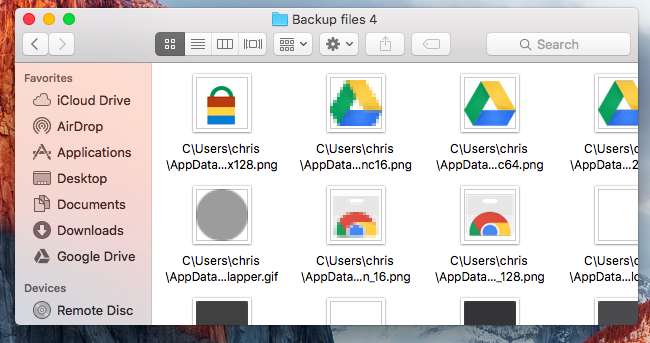
Dosyaları Sistem Görüntüsü Yedeklerinden Geri Yükleme
Eğer varsa sistem görüntüsü yedekleme bir sürücüde, bir “WindowsImageBackup” klasörünüz ve bir “MediaID.bin” dosyanız olacaktır.
Windows'ta bile, tek tek dosyaları elle yapmadan bir yedeklemeden geri yüklemek mümkün değildir. Bu dosyalar Microsoft VHDX sanal sabit sürücü görüntü dosyalarında saklanır. Mac OS X normalde bunlara erişemez.
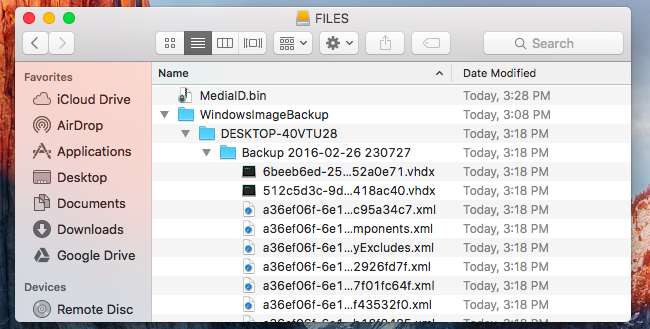
Bu dosyalara erişim sağlamak için Paragon’un sanal disk montaj uygulaması . "Paragon VMDK Mounter" olarak adlandırılır, ancak diğer türdeki disk imaj dosyalarını da bağlayabilir. Kaydolmak için e-posta adresinizi vermeniz gerekecek, ancak uygulama aksi takdirde tamamen ücretsizdir. Disk görüntüsü "bağlandıktan" sonra, ona göz atabilir ve dosyaları çıkartabilirsiniz.
Kurulduktan sonra, Paragon VMDK Mounter'ı açabilir ve eklemek istediğiniz VMDK dosyasına gidebilirsiniz.
WindowsImageBackup / COMPUTERNAME / Yedekleme [date] / [something].vhdx
. Ayrıca Finder'da .vhdx dosyasına çift tıklayabilirsiniz.
Birden fazla VHDX dosyası görebilirsiniz. Her biri tek bir farklı sabit disk bölümünü temsil eder. Muhtemelen çoğu durumda sistem sürücünüz olacak olan en büyük sabit disk bölümünü açmak istersiniz.
.Vhdx dosyası Microsoft NTFS dosya sistemiyle biçimlendirilmiş bir harici sürücüdeyse, devam etmeden önce .vhdx dosyasını Mac'inize veya başka bir dosya sistemiyle biçimlendirilmiş bir harici sürücüye kopyalamanız gerekir. Mac'ler yapamaz NTFS sürücülerine yaz varsayılan olarak ve bu, görüntüyü Paragon’un aracıyla monte ederken bir hataya neden olur.
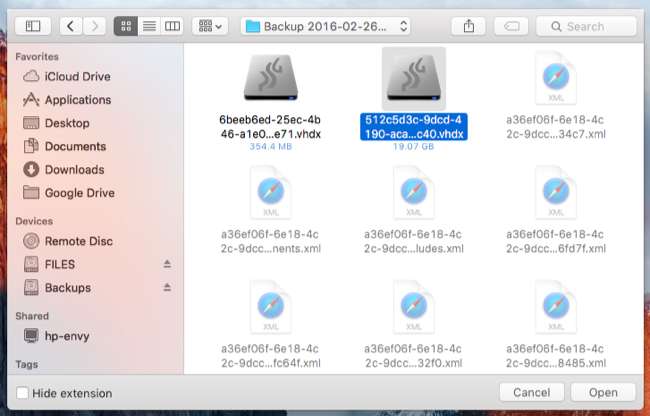
Eklendikten sonra, onu Finder’ın kenar çubuğundaki "Cihazlar" altında bulabilirsiniz. Görüntünün içindeki dosyalara göz atabilir ve istediğiniz dosyaları çıkarabilirsiniz. Örneğin, kullanıcı hesabınızın dizinlerini şu adreste bulabilirsiniz:
Kullanıcılar / NAME
görüntünün içinde.
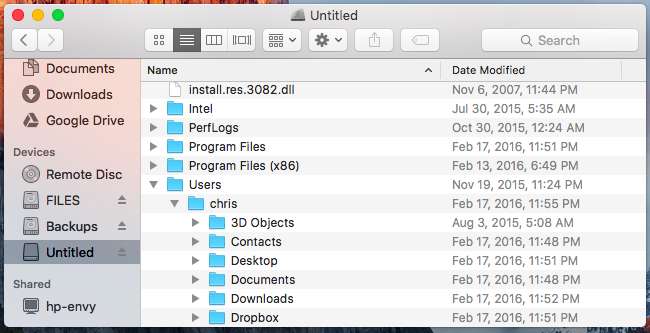
Ayrıca şunları da yapabilirsiniz Windows'ta bir Time Machine yedeklemesinden dosya ayıklayın , gerekirse. Ancak, dosyaları işletim sisteminin resmi geri yükleme aracıyla geri yüklemek ve işletim sistemleri arasında taşımadan önce çıkarılabilir bir sürücüye kopyalamak genellikle daha kolay olacaktır.







